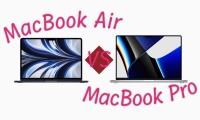13インチMacBook Pro (M2) レビュー | M2チップを初搭載した新型Mac、このデバイスは買うに値するのか真剣に考えてみた
▼ iPhone 15/15 Proの予約は公式オンラインショップから!

Appleの自社製チップ 「Apple Silicon」 に、待望の次世代チップ 「Apple M2」 が登場。そして、このM2チップを搭載したはじめてのMacである新型13インチMacBook Proが発売した。
新型13インチMacBook Proは、先代のM1チップ搭載モデルからデザインはほとんど変わっていないものの、内蔵SoCをM1→M2チップに変更したことでパフォーマンスが向上しているのが最大の特長となる。
M2チップを搭載した初のMacということで、本製品の出来栄えが気になっている人が多いと思う。そこで当記事では、新型13インチMacBook Proの実機レビューをお届けする。
M2チップの性能はもちろんのこと、13インチMacBook Proの持つポテンシャルを余すことなくお伝えしたい。M1チップ搭載モデルからの買い替え、もしくはIntelプロセッサ搭載モデルからの買い替えを検討している人、もしくは同じくM2チップを搭載するMacBook Airとどちらを購入しようか迷っている人の参考になれば幸いだ。
関連記事:MacBook AirとMacBook Proを徹底比較
MacBook Pro (13-inch, M2, 2022)のデザイン/サイズ/重量をチェック

まずは、今回発売した 「MacBook Pro (13-inch, M2, 2022)」 の外観部分(デザイン)をチェックしていきたい。
新型13インチMacBook ProはM2チップが搭載されるなど内部のアップデートは行われているものの、外観については前モデルからほとんど変わっていない。サイズや重量についてもまったく同じとなっている。

13インチMacBook Proの背面
13インチMacBook Proのボティは、1枚のアルミ板から作られた継ぎ目のないユニボディを採用している。しっとりとした手触りで、鈍い光沢感が程よい高級感を感じさせる。カラーラインナップはシルバー/スペースグレイの2色展開で、今回筆者がレビューしているのはスペースグレイモデル。シルバーよりもすこし黒っぽい仕上がりになっているのが特徴だ。
本体サイズは幅30.41cm × 奥行き21.24cm × 高さ1.56cmで、重量は1.4kg。高性能ラップトップPCとしては比較的コンパクトな部類に入るため、外出用デバイスとして適した1台と言えるだろう。大学生や営業など外出の多い職業の方にオススメのサイズ感・重量感だ。
| 13インチMacBook Pro (M2) | MacBook Air (M2) | ||
|---|---|---|---|
| 本体サイズ | 幅 | 30.41cm | 30.41cm |
| 奥行き | 21.24cm | 21.5cm | |
| 高さ | 1.56cm | 1.13cm | |
| 重量 | 1.4kg | 1.24kg | |
ラップトップPCといえば膝の上に載せたり、喫茶店などの小さなテーブルの上で作業することが多いデバイスだが、13インチMacBook Proなら膝やテーブルから大きくはみ出すことなく狭いスペースでも作業することが可能だ。

13.3インチのRetinaディスプレイが搭載
ディスプレイは、前モデルと同じく13.3インチの液晶 (Retinaディスプレイ) が採用されている。上位モデルの14インチ/16インチMacBook ProにはミニLEDテクノロジーを採用した 「Liquid Retina XDRディスプレイ」 が新たに搭載されているが、今回発売した13インチMacBook Proには搭載されることはなかった。
解像度は2,560×1,600ピクセル(227ppi) 、最大輝度は500ニトとこちらも先代モデルとおなじ。また、広色域(P3)やTrue Toneテクノロジーも引きつづき搭載されており、M1チップ搭載モデルと同様、綺麗な映像/写真を楽しんだり、動画/写真を正しい色味で見ながら編集できる。
| 13インチMacBook Pro (M2) | MacBook Air (M2) | |
|---|---|---|
| 画面サイズ | 13.3インチ | 13.6インチ |
| 画面 | Retinaディスプレイ 広色域(P3) True Toneテクノロジー |
Liquid Retinaディスプレイ 広色域(P3) True Toneテクノロジー |
| 最大輝度 | 500ニト | 500ニト |
| 解像度 | 2,560 x 1,600ピクセル(227ppi) | 2,560 x 1,664ピクセル (224ppi) |
ただし、14/16インチMacBook ProやM2チップを搭載する新型MacBook Airは画面上部にノッチを搭載したおかげで、画面周囲のベゼル幅を狭くする “ベゼルレス化” が図られたが、13インチMacBook Proは依然として厚めのベゼルを採用する。狭縁モデルで慣れてしまうと、少々野暮ったく見えてしまうのが正直なところ。
画面上部のベゼルには、ビデオ通話などに使用するFaceTime HDカメラが搭載されている。画質はM1チップ搭載モデルから変わらず720pだが、新しい画像信号プロセッサ (ISP) が搭載されたことで、よりノイズが少なく綺麗な映像を相手に届けられるようになっている。

本体左側面にはThunderbolt/USB4ポートが2つ
「MacBook Pro (13-inch, M2, 2022)」 に搭載される外部コネクタの数・仕様は、前モデルから変わらず。左側面にThunderbolt/USB4ポートが2つ、右側面に3.5mmヘッドホンジャックが1つ搭載されるのみと構成はとてもシンプル。
本体の充電やアクセサリ製品との接続、ディスプレイへの映像出力などは、基本的にThunderbolt/USB4ポートを使うことになる。前述したようにThunderbolt/USB4ポートは2つしか搭載されていないため、充電用にポートをひとつ使ってしまうと、残りひとつのポートですべての外部アクセサリとの接続をやりくりする必要があり、複数のアクセサリを使用するユーザーには、このポート数の少なさはやや使い勝手が悪い部分となる。

フォーカルポイントの 「TUNEWEAR ALMIGHTY DOCK TB5」 を接続
サードパーティ製ドッキングソリューション (USB-Cハブ) などを別途用意して拡張することで解消できるが、それでもポートは端末左側だけに偏っているためドッキングソリューションを導入しても使い勝手の悪さを完全には解消できない可能性がある。
| 13インチMacBook Pro | 14インチMacBook Pro |
|---|---|
|
|
この点においては、上位モデルの14/16インチMacBook Proのほうが外部コネクタの種類や搭載数で優れており、また配置される場所もデバイスの左右それぞれであるため使い勝手が良い。外部アクセサリの接続で疲弊したくなら、個人的には14インチ/16インチMacBook Proの購入をオススメしたい。

外部ディスプレイへの映像出力は1台まで
また、M1チップ搭載モデルでは外部ディスプレイへの映像出力が1台までに制限されていた点が多くのユーザーから不満点として挙げられていたが、M2チップを搭載した新型モデルでもこの点が解決することはなかった。
現在はM1チップ搭載モデルでも複数の外部ディスプレイに映像出力できるアクセサリ等が販売されているが、4K出力ができるのは1台までで、そのほかのディスプレイはフルHDでの出力になってしまうなどの制限があるものが多い。
筆者の環境で試せる範囲はすべて試してみたところ、M2チップ搭載モデルでもM1チップ搭載モデルと同様の結果になったことから、2枚以上の外部ディスプレイに4K以上の解像度で映像を出力したいなら、素直に14インチ/16インチMacBook Proを購入することを検討した方が良さそうだ。

本体右側面には3.5mmヘッドホンジャックが搭載
本体の右側面には、3.5mmヘッドホンジャックが搭載されている。3.5mmヘッドホンジャックそのものはM1チップ搭載モデルにも搭載されていたが、M2チップ搭載モデルのイヤホンジャックは最大96Hzのサンプリングレートに対応したDACも内蔵されている。
Apple Musicのロスレスオーディオを有線デバイス単独で楽しめるようになっているほか、インピーダンスの高いヘッドホンも単独で使用できるようになり、外付けヘッドホンアンプを使用したときにはクオリティで劣るものの、音楽から伝わる情報をしっかりと耳で受け取ることが可能だ。

キーボードはシザー構造の 「Magic Keyboard」
キーボードは引き続き、シザー構造の 「Magic Keyboard」 が採用。Intelプロセッサを搭載していた時代に採用されていたバタフライ構造のものよりも打ち心地がよく、故障率が低いと定評があるキーボードだ。

キーピッチやキーストロークなど各キーの仕様は前モデルから変更なし。実際に打鍵してみるとラップトップらしい浅いキーストロークで打鍵感で疲れにくく、また打鍵音も 「トストス」 と静かなため静かな喫茶店や図書館等でも安心して使用できるだろう。

左:UK配列/右:JIS配列

14インチMacBook Pro (右) のように黒ベースにはならなかった
ちなみに、筆者はM1チップ搭載MacBook ProをUK配列で購入しており、今回のレビュー機はJIS配列のものとなるため、一見するとキー配列が変わったように見えるかもしれないが、M1モデルから変更はないためJIS配列→JIS配列やUS配列→US配列であればまったく同じ感覚で使用することが可能だ。
キーボードの配列は、Apple公式サイトで購入する際のCTOオプションで変更できる。一般的にはJIS(日本語)配列かUS配列(米国)がオススメだが、トリッキーな選択肢としてJISとUSの良いところを両どりできるUK配列も悪くない (参考記事) 。ぜひ自身にあったものを選択していただければと思う。

キーボード上部にはTouch Barが引き続き搭載
キーボード上部には、有機ELタッチディスプレイ 「Touch Bar」 が搭載されている。Touch Barはファンクションキーの代わりとなるタッチディスプレイで、指でタッチすることで様々な操作が可能だ。
Touch Barの表示内容はアプリケーションによって変化する。たとえば音楽や動画を再生しているときにはシークバーが、画像編集アプリを使っているときにはコントラストや彩度などの項目を調整するためのスライダーが表示される。
右端には、Siriを呼び出すアイコンと音量/画面の明るさ調節のためのコントロールバーを呼び出すアイコンが常に表示されていて、タップしてSiriを呼び出したり、音量や画面の明るさをコントロールバーで直感的に調節できる。

Touch Barが廃止された14インチMacBook Pro
Touch Barはとてもユニークな機能ではあるものの、はじめて導入されてから現在に至るまで、この操作性を最大限に活かす機能がほとんど生まれてこなかったことに加えて、バッテリー消費を増加させるなどの理由から不要説を唱えるユーザーが多かった。その結果なのか、昨年登場した上位モデルの14/16インチMacBook Proでは同機能がついに廃止されることになってしまった。
上位モデルのTouch Bar廃止を受け、13インチMacBook Proでも廃止されるのでは?という噂もあったのだが、実際に蓋を開けてみると引き続き搭載されていたということで驚いた人も多かったようだ。
筆者としてはTouch Barは必須的存在とまでは感じていなかったものの、写真のレタッチ作業やPDFの文字列の色分け作業などではそれなりに活躍していたため、残ること自体は悪いことだとは思っていない。むしろ筆者の知る写真家やイラストレーターの方は同機能を多用していると聞いていたため、一定の需要はあるのではないかと思っている。
ただし、上位モデルのMacBook Proで廃止されていることを考えると、今後の13インチMacBook ProでTouch Barがついに廃止されてしまう可能性もある。Touch Bar愛好家の人は、「このモデルで最後かもしれない」 という覚悟は持っておくべきだろう。そもそも13インチMacBook Proが今後も継続販売されるかも定かではないことから、必要なら購入しておくのもアリだと筆者は思っている。

Touch Barの右端には、指紋認証センサーである 「Touch ID」 が電源ボタンに内蔵される形で搭載されている。指紋登録済みの指でこのボタンをタッチ👆することで、Macのロックを解除をしたり、Apple Payの支払い承認をすることができる。認識精度はとても高く、認証の失敗はほとんどないので、いつでもスムーズにMacを使いはじめることが可能だ。

キーボードの手前にはマルチタッチ操作や感圧タッチ (押し込み操作) に対応したトラックパッドが搭載されている。トラックパッドの面積はMacBook Proのボディに対して比較的広めに作られているので、ポインターの移動で苦労することは少ないはずだ。
キーボードの左右にはスピーカーが1基ずつ搭載されていて、ステレオサウンドを楽しめる。ドルビーアトモスや空間オーディオ (ビデオ再生時) にも対応しているため、MacBook Pro本体のスピーカーだけで没入感あふれる立体的なサウンドを楽しむことも可能だ。

13インチMacBook Proの同梱物
「MacBook Pro (13-inch, M2, 2022)」 に付属する同梱物は67W電源アダプタとUSB-Cケーブル(2m)。
M2チップの性能をチェック

M2チップ (画像:Apple)
新型13インチMacBook Proの最大の特長は、Appleの次世代チップ 「M2」 を搭載していることだ。
M2チップは5nmプロセスを採用しており、搭載トランジスタは200億個にも及ぶ。コア構成はCPUが8コア/GPUが最大10コアになっていて、CPUパフォーマンスは先代モデル比で最大18%、GPUパフォーマンスは最大35%向上している。40%高速になったNeural Engineも搭載されている。
また、M1に比べてメモリ帯域幅が50%高くなっており、最大24GBの高速ユニファイドメモリが搭載可能だ。
| 搭載チップ | Apple M2 (8コアCPU/10コアGPU) |
|---|---|
| メモリ容量 | 8GB |
| ストレージ容量 | 256GB SSD |
今回の筆者が検証しているレビュー機は、13インチMacBook Proの吊るしモデル。8コアCPU/10コアGPU構成のM2チップと、8GBのユニファイドメモリ、256GBのSSDストレージを搭載している。
M2チップのCPU性能
まずはCPU性能について。Apple Siliconにネイティブ対応済みのベンチマークアプリ 「Geekbench 5」 でベンチマークスコアを計測した。結果は以下のとおり。
| 製品名 | プロセッサ | コア構成 | シングルコア | マルチコア |
|---|---|---|---|---|
| MacBook Pro (13-inch, M2, 2022) |
M2 | 合計8コア ・高性能x4 ・高効率x4 |
1910 | 8803 |
以下はM1チップを搭載したMacBook Air/MacBook Pro/Mac mini/iMacとの比較。さらに、M1シリーズの上位プロセッサであるM1 Pro/M1 Max/M1 Ultraチップを搭載したMacBook ProやMac Studioとも比較してみた。
| 製品名 | プロセッサ | コア構成 | シングルコア | マルチコア |
|---|---|---|---|---|
| MacBook Air (M1, 2022) |
M1 | 合計8コア ・高性能x4 ・高効率x4 |
1705 | 7220 |
| MacBook Pro (13-inch, M1, 2020) |
M1 | 合計8コア ・高性能x4 ・高効率x4 |
1717 | 7602 |
| Mac mini (M1, 2020) |
M1 | 合計8コア ・高性能x4 ・高効率x4 |
1718 | 7573 |
| iMac (M1, 2021) |
M1 | 合計8コア ・高性能x4 ・高効率x4 |
1714 | 7255 |
| MacBook Pro (13-inch, M2, 2022) |
M2 | 合計8コア ・高性能x4 ・高効率x4 |
1938 | 8905 |
| MacBook Pro (14-inch, 2021) |
M1 Pro | 合計8コア ・高性能x6 ・高効率x2 |
1761 | 9897 |
| M1 Pro | 合計10コア ・高性能x8 ・高効率x2 |
1765 | 12505 | |
| MacBook Pro (16-inch, 2021) |
M1 Pro | 合計10コア ・高性能x8 ・高効率x2 |
1747 | 12502 |
| M1 Max | 合計10コア ・高性能x8 ・高効率x2 |
1782 | 12775 | |
| Mac Studio (2022) |
M1 Max | 合計10コア ・高性能x8 ・高効率x2 |
1744 | 12138 |
| M1 Ultra | 合計20コア ・高性能x16 ・高効率x4 |
1782 | 22726 |
Appleによれば、M2チップは先代のM1チップからCPUパフォーマンスが最大18%向上しているとのことだったが、筆者の計測では16%前後の性能向上となっており、Appleの説明はおおよそ正しいことが確認できた。大幅な性能向上とまでは言えないが、M1→M2で順当に性能を上げてきたことがわかる。
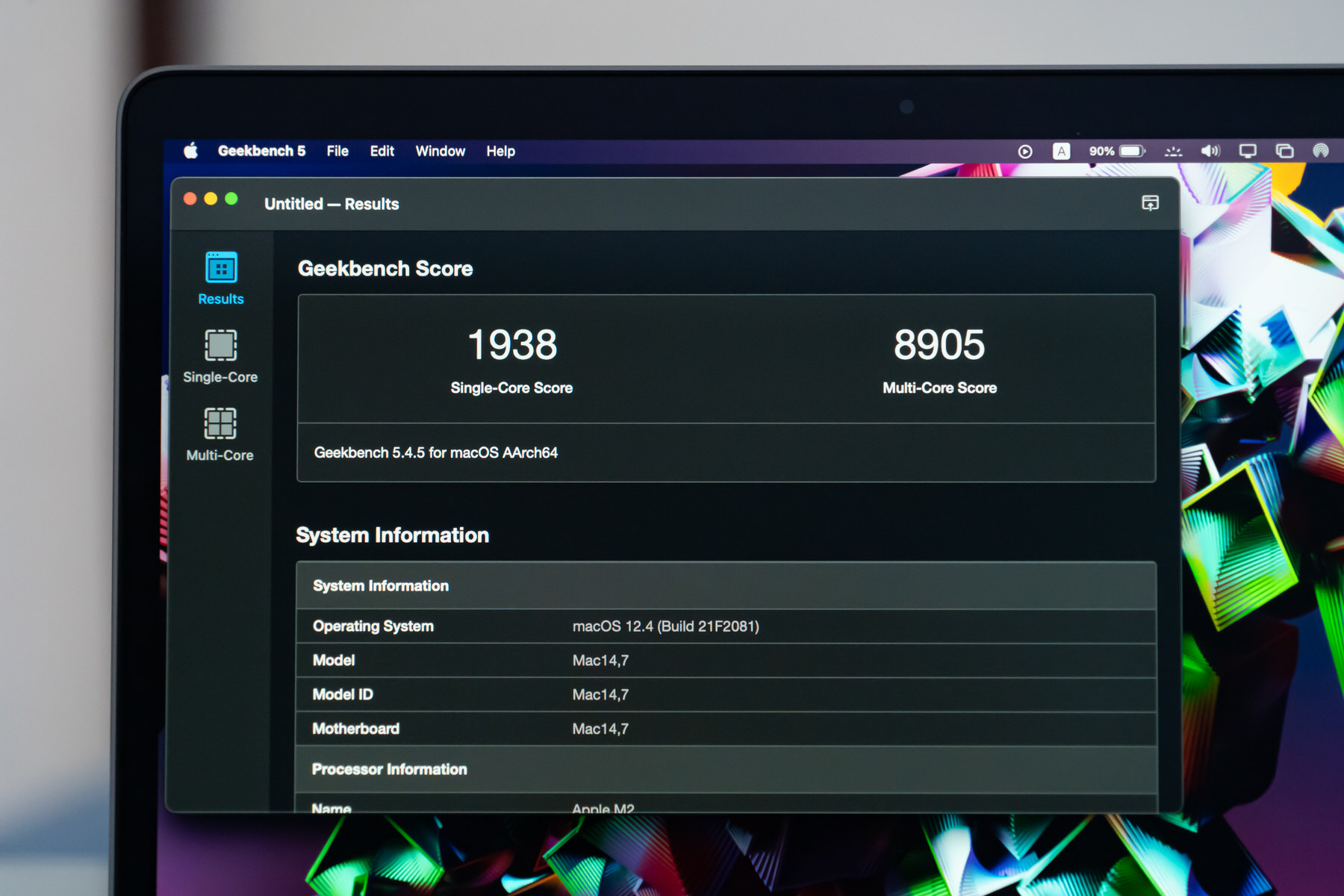
13インチMacBook Pro (M2) のCPUベンチマーク結果
M2チップのCPUコア数と構成はM1チップとおなじ。それにもかかわらずベンチマークスコアが向上しているということは、各コアの処理性能が向上したことの証拠だと思われる。ベンチマークスコアから、シングルコアのスコアがM1チップの時よりも伸びていることが確認できる。
コア数の多いM1 Pro/M1 Max/M1 Ultraにはマルチコア性能では劣ることから、やはりM2チップはエントリーモデル向けのチップであることには代わりなく、ハイエンドモデルが欲しい方には依然としてM1 Pro/M1 Max/M1 Ultraを搭載したMacBook Pro/Mac Studioの購入がオススメとなる。
ただし注目したいのは、M1 Proの最下位構成とはスコア差がだいぶ縮まっているという点。実際にM2チップを搭載した13インチMacBook Proを触っているとその性能向上を肌で感じることがある。多数のアプリケーションを開いて作業すると、M1チップを搭載した前モデルではやや動きがモッサリする瞬間があったが、M2チップではそれはだいぶ軽減された印象を受けた。
また、M2チップのシングルコアスコアの高さにも注目だ。M1シリーズはおおよそ1700台だったのに対して、M2チップは1900台をマークしている。もし、M2をベースにした上位プロセッサM2 Pro/M2 Max/M2 Ultraが登場した場合にはM1 → M2の性能向上と同等あるいはそれ以上の性能向上が見込めるだろう。
参考としてIntelプロセッサを搭載したモデルとも比較してみた。IntelモデルからApple Siliconモデルへの買い替えを検討している方に参考になればと思う。
| 製品名 | プロセッサ | コア構成 | シングルコア | マルチコア |
|---|---|---|---|---|
| MacBook Pro (13-inch, M2, 2022) |
M2 | 合計8コア ・高性能x4 ・高効率x4 |
1938 | 8905 |
| MacBook Pro (13-inch, 2020) |
Intel (i5-8257U) |
合計4コア | 925 | 3852 |
| MacBook Air (2020) |
Intel (i3-1000G4) |
合計4コア | 1102 | 2842 |
| Mac mini (2020) |
Intel (i3-8100B) |
合計4コア | 897 | 3202 |
| MacBook Pro (16-inch, 2019) |
Intel Core i9 (2.4GHz) |
合計8コア | 1095 | 6869 |
| iMac (27-inch Retina 2020) |
Intel Core i9 (3.6GHz) |
合計10コア | 1251 | 9021 |
| Mac Pro (2019) |
Intel (Xeon W-3265M) |
合計24コア | 1116 | 18960 |
Intelプロセッサを搭載したモデルとApple Siliconを搭載したモデルを比較すると、大幅に性能が向上していることが確認できる。Intelプロセッサを搭載したMacと比較すると、その動作はかなり軽快で基本ストレスフリー。発熱も抑えられていて、膝の上にも余裕で載せられるなど、プロセッサの変化は使い勝手にも大きな影響を与えている。
M2チップのGPU/グラフィック性能
ここからはGPU性能についてチェックしていく。ベンチマークスコアはApple Siliconにネイティブ対応済みのベンチマークアプリ 「Geekbench 5」 で計測した。結果は以下のとおり。
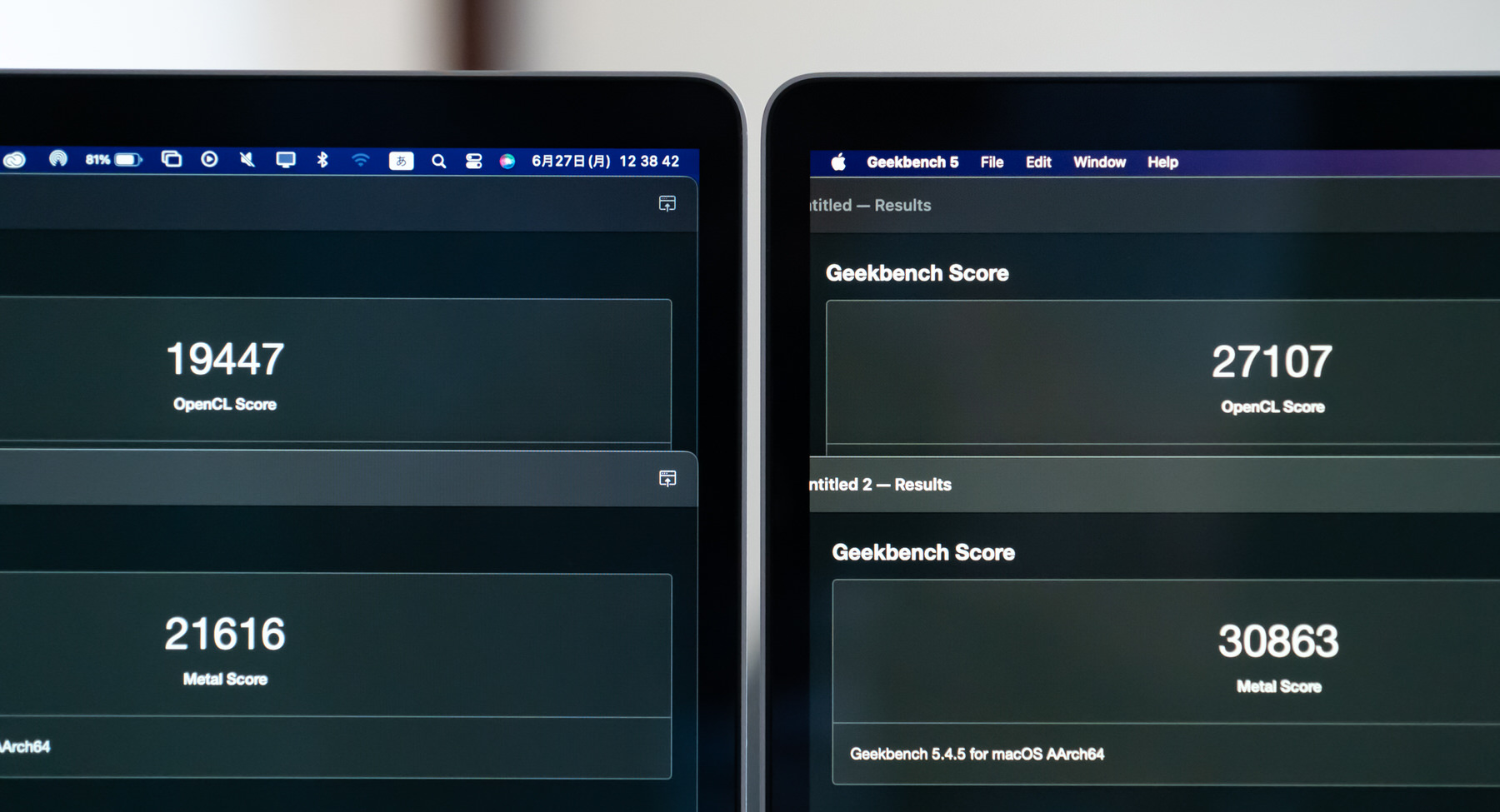
左:M1 MacBook Pro/右:M2 MacBook Pro
CPU性能については “順当な進化” と評したが、GPU性能についてはM1チップから大幅に性能が向上していたことが確認できた。
| 製品名 | プロセッサ | GPUコア数 | OpenCL | Metal |
|---|---|---|---|---|
| MacBook Air (2020) |
M1 | 7コア | 16026 | 18897 |
| M1 | 8コア | 16925 | 19755 | |
| MacBook Pro (13-inch, M1, 2020) |
M1 | 8コア | 19447 | 21616 |
| Mac mini (M1, 2020) |
M1 | 8コア | 19619 | 21832 |
| iMac (M1, 2021) |
M1 | 8コア | 19024 | 21332 |
| MacBook Pro (13-inch, M2, 2022) |
M2 | 10コア | 27107 | 30863 |
| MacBook Pro (14-inch, 2021) |
M1 Pro | 14コア | 31503 | 35463 |
| M1 Pro | 16コア | 38214 | 40721 | |
| M1 Max | 24コア | 50612 | 58219 | |
| M1 Max | 32コア | 63341 | 70202 | |
| MacBook Pro (16-inch, 2021) |
M1 Pro | 16コア | 34778 | 38042 |
| M1 Max | 24コア | 51267 | 59480 | |
| M1 Max | 32コア | 59541 | 67524 | |
| Mac Studio (2022) |
M1 Max | 24コア | 50094 | 61078 |
| M1 Max | 32コア | 58995 | 67429 | |
| M1 Ultra | 48コア | 78421 | 98023 | |
| M1 Ultra | 64コア | 82445 | 100035 |
Geekbenchのベンチマークスコアを参考にすると、OpenCLで約48%、Metalで約42%の性能向上となる。
そのパワーは、14インチMacBook Proの下位グレードモデル (M1 Pro/14コアGPU) にあともう少しで届きそうなくらい。実機を触ってみると以前はRAW写真の現像や4K動画の編集が実用ギリギリだったのが、すこし余裕ができたのかモタツキが軽減されており、以前よりも快適に作業できるようになっている。
M2チップは単純にGPUコア数が8コア→10コアに増やされただけでなく、M1 Pro/M1 Max/M1 Ultraチップに実施されたメディアエンジン強化が行われており、8K (H.264/HEVC) 動画対応のビデオデコーダー、およびProResビデオエンジンを搭載した関係で、最大11ストリームの4Kビデオ、最大2ストリームの8K動画の再生が可能になった。
Final Cut Proにおいては最大40%の処理高速化が図られており、Apple ProResの変換速度についても先代のM1チップ比で約300%高速化されるため、映像関係の作業をする機会が多い場合にはスコア以上の変化が感じられるかもしれない。
とはいえ、M1 Pro/M1 Max/M1 Ultraチップに比べるとやはり力及ばずなので、より高いGPU性能を求めるユーザーであればやはり14インチ/16インチMacBook ProやMac Studioを購入するという選択肢が最も安心できるはずだ。

M2 MacBook Proで原神をプレイ (GeForce NOWでのクラウドゲーミング)
参考情報としてゲーミング性能についても検証してみた。M2チップのCPU/GPU性能はゲームプレイにおいてどれほどの効果を発揮してくれるのか。
検証したのは高いCPU性能と大容量のメモリ、一定以上のGPU性能が求められる街づくりゲー『Cities: Skylines』および『原神』。『原神』はMacには正式対応していないものの、「GeForce NOW」 に対応するようになったことでクラウドゲーミングサービスという形にはなるがMacでもプレイできるようになっている。
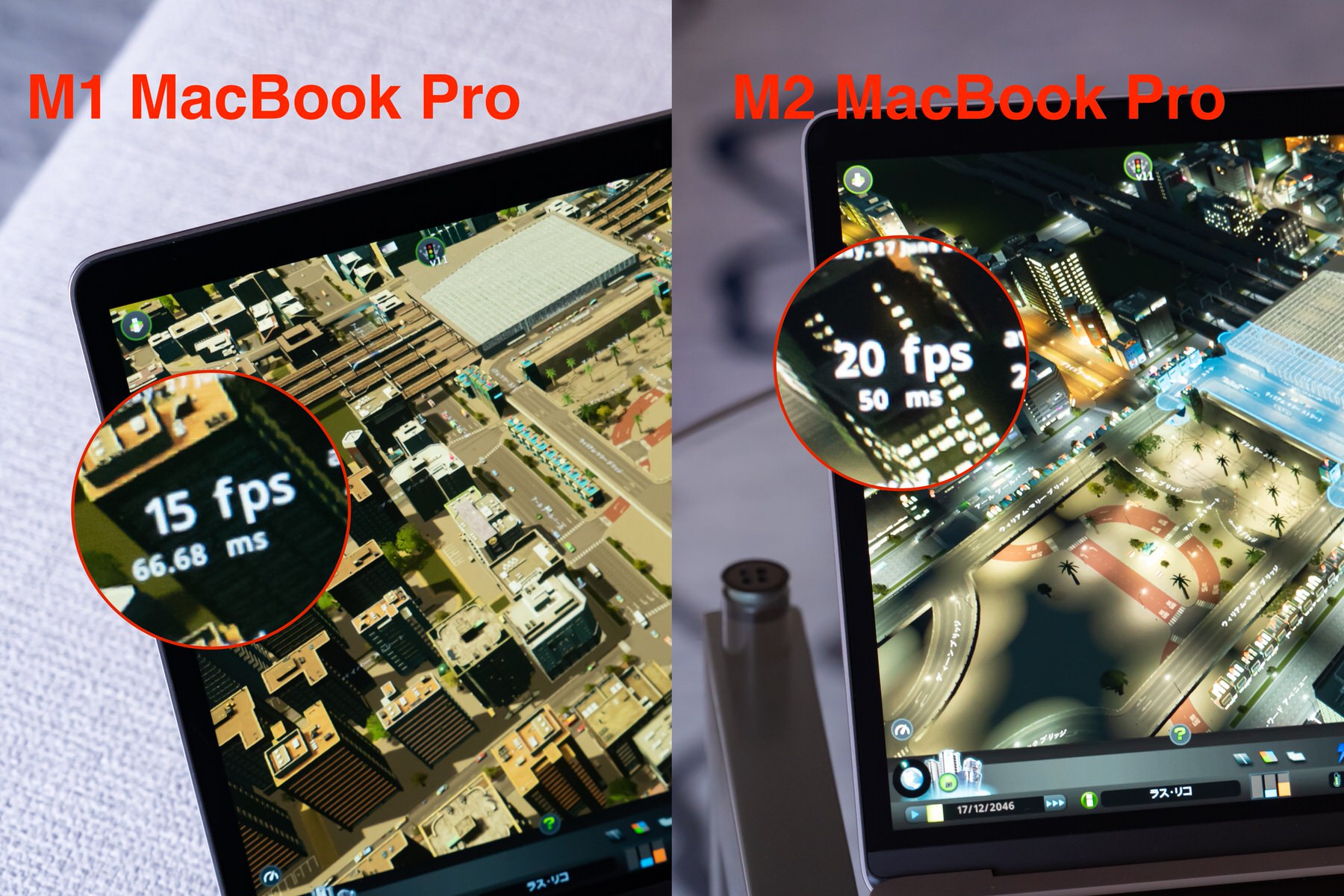
Cities: Skylinesのフレームレート比較
まずは『Cities: Skylines』についてだが、こちらは高いCPU性能が求められるゲームであるため先代のM1チップでは人口2〜3万人あたりからフレームレートが落ちていき、4万人に到達する頃には15fpsまで下がってしまいそれ以上の街の拡大は実質的にできなくなってしまっていた。
果たしてM2チップはどうかというと、CPU/GPU性能が向上したおかげもあり5fps高い20fpsでの動作ができていた。実用としてはやはり厳しいものの、性能の向上はしっかりと感じられた。
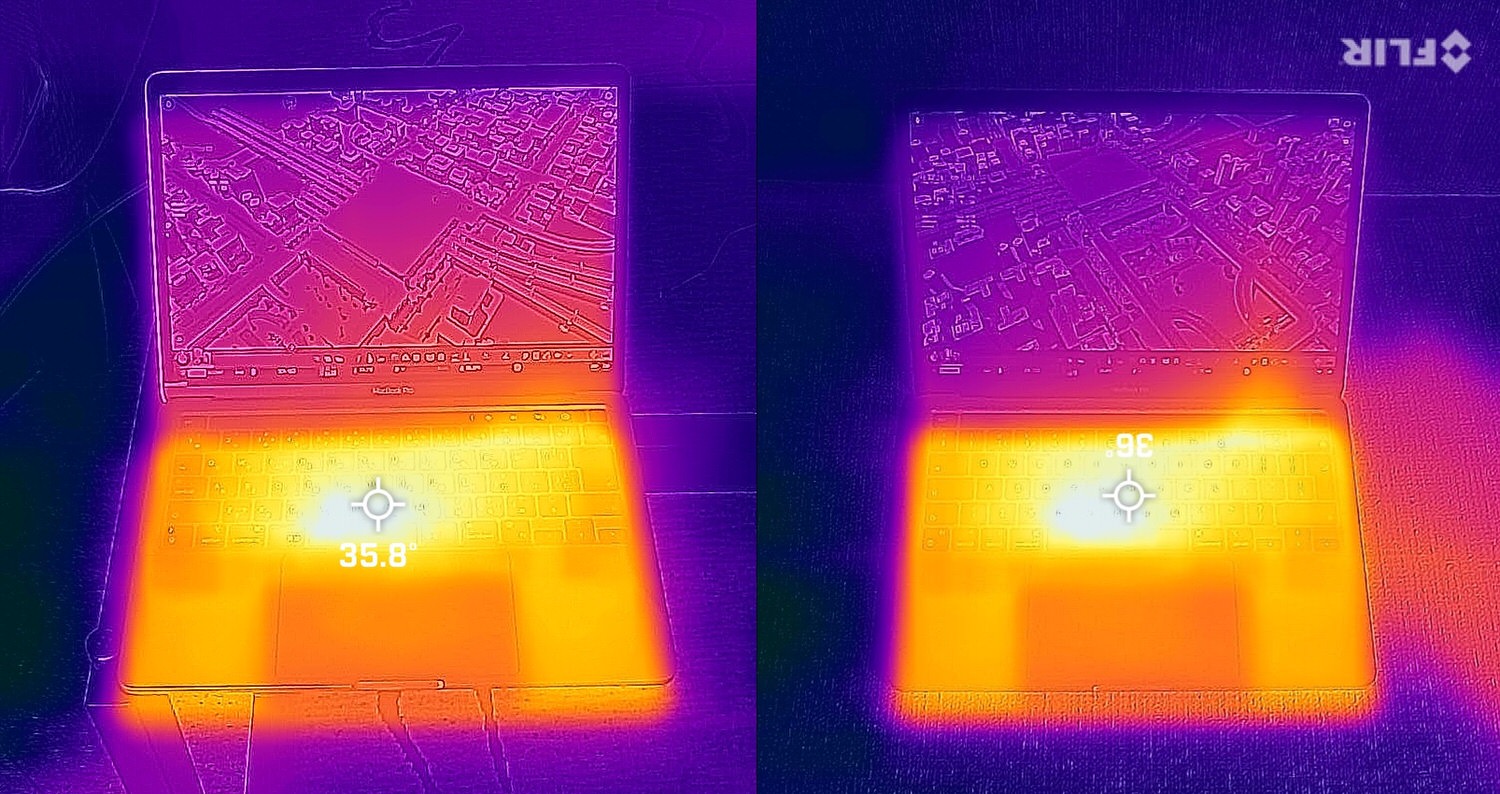
発熱はM1/M2どちらも同程度になっていた (左:M2 MBP/右:M1 MBP)
とはいえ、100万人都市を目指せる街づくりゲームなのに人口4万人程度で音を上げているようではやはりゲーミングデバイスとしては実用的なレベルとは言えないだろう。もっと軽快に動作するM1 Max/M1 Ultraチップを搭載したMacBook ProやMac Studioでプレイするならまだしも (『Cities: Skylines』をM2 Macでプレイしたい人がいるかどうかはさておき)、M2チップで同ゲームをプレイするのは難しいという結論に至った。
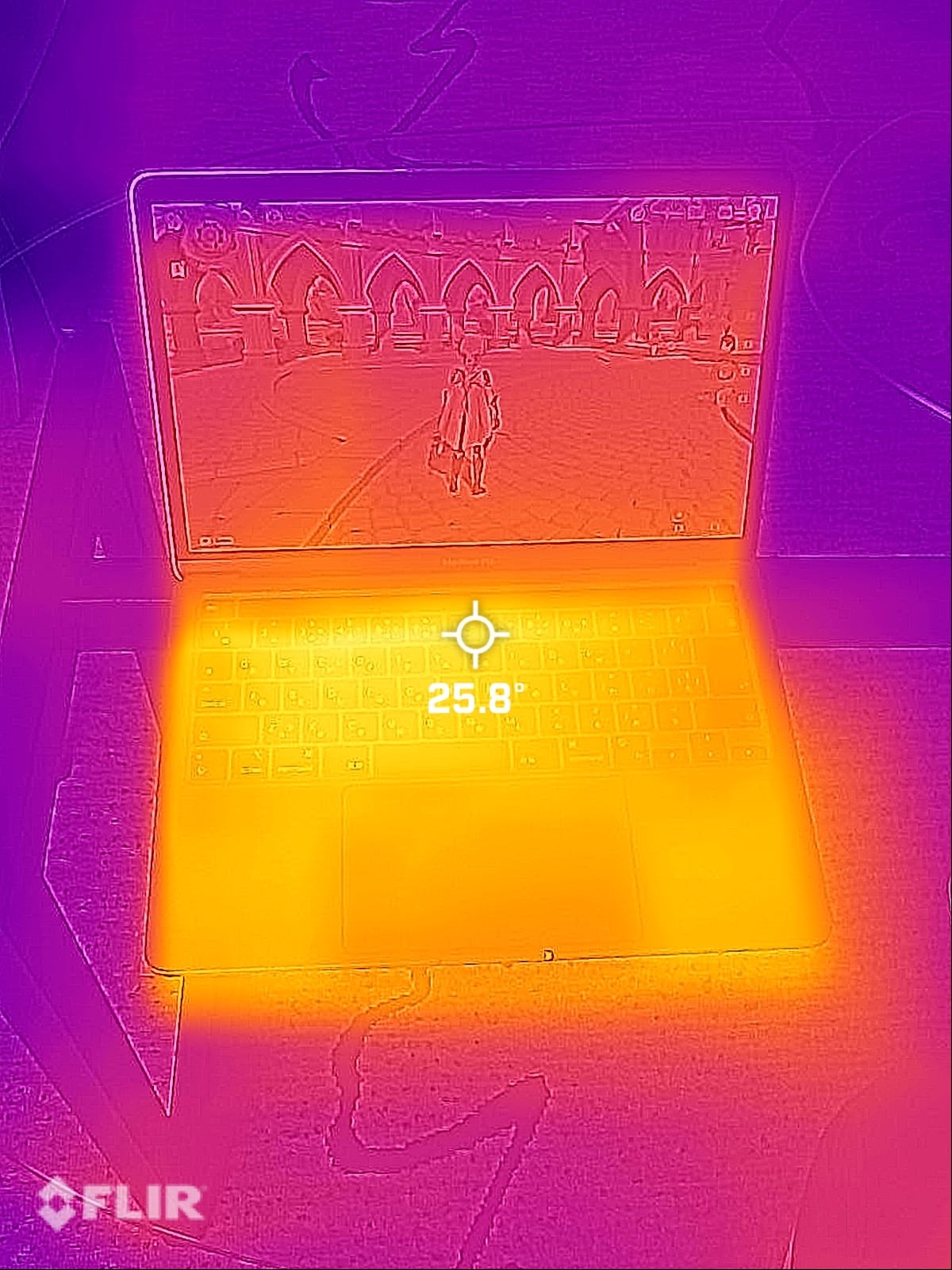
『原神』プレイ時の発熱の様子
次に検証したのは『原神』。こちらはクラウドゲーミングということでMacのCPUやGPU性能には依存しないため、動作はとても軽快だった。発熱も25度前後に抑えられており、快適にプレイできた。クラウドゲーミングはCPU/GPU性能の代わりにネットワークスピードが求められるが、一般的な光回線のレベルであれば動作は難しくないと思うので、もしMacでゲームをプレイするならクラウドゲーミングを使用するのがベストではないだろうか。
内蔵SSDの性能をチェック
13インチMacBook ProにはSSDストレージが内蔵されている。容量はデフォルトが256GB(上位モデルは512GB)で、CTOオプションで最大2TBまで増量することが可能だ。
今回のレビュー機に搭載されているストレージは標準構成の256GB SSD。SSDの転送速度をチェックするため、Blackmagic Disk Speed Testを使って読み込み/書き込み速度をテストしてみた。
| 製品名 | 書込速度(Write) | 読込速度(Read) |
|---|---|---|
| MacBook Pro (M1, 13-inch, 2020) | 3331MB/s | 2962MB/s |
| MacBook Pro (M2, 13-inch, 2022) | 2074MB/s | 1455MB/s |
テスト結果は上記。Read (読み込み速度) が1455.4MB/s、Write (書き込み速度) が2074.3MB/sとなった。これはM1 MacBook Proの256GB SSD (Read 2962.7MB/s、Write 3331.2MB/s) よりも圧倒的に遅いことから、M2 MacBook Proの256GB SSDの性能は大幅に悪くなったと言えるだろう。
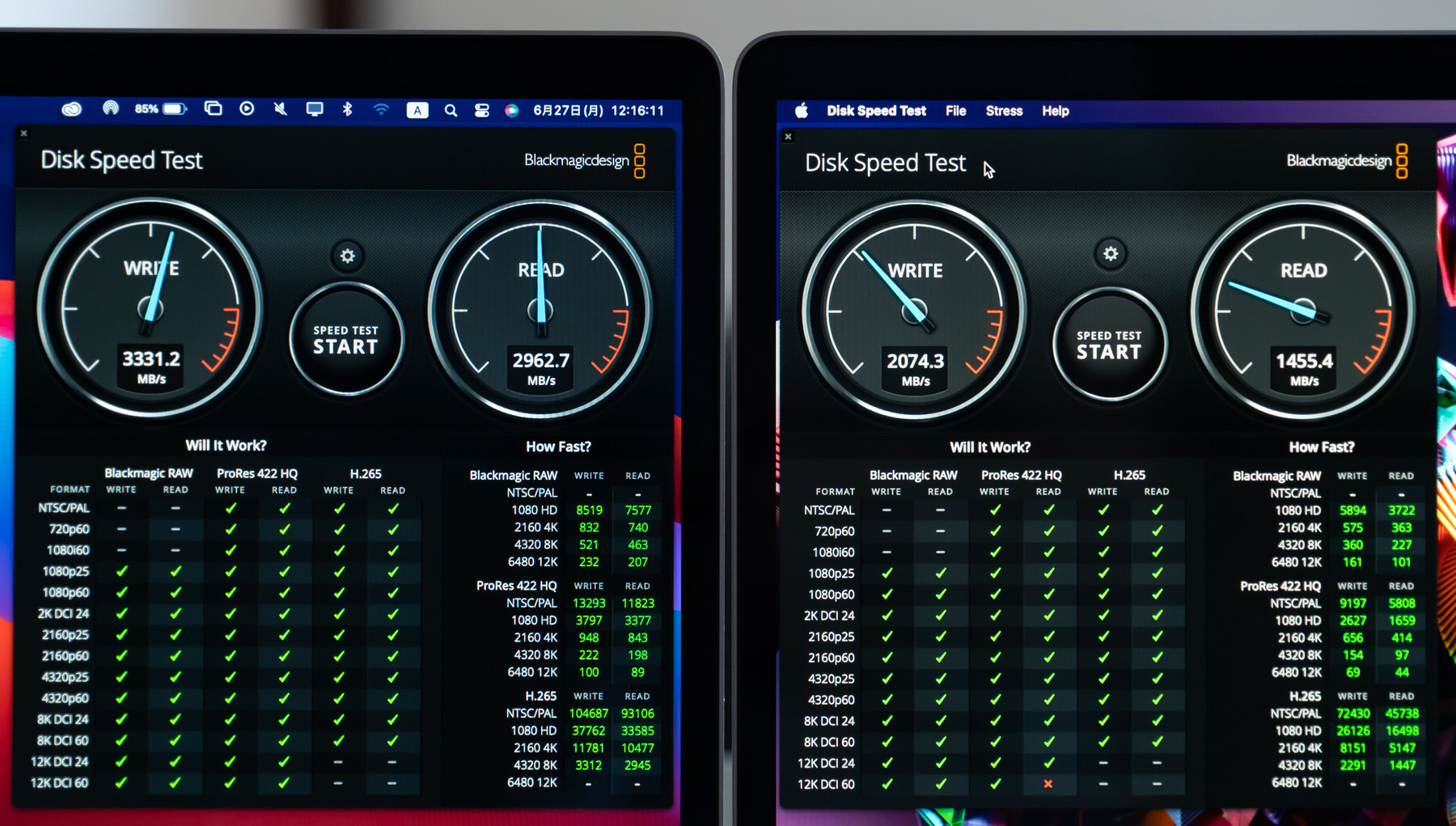
左:M1 MacBook Pro/右:M2 MacBook Pro
この結果については海外ユーザーからも同じような報告があがっている。YouTubeチャンネル 「Max Tech」 のVadim Yuryev氏がM2 MacBook Proを分解したところ、同モデルの256GB SSDには1つのNANDフラッシュメモリしか搭載されていないことが確認できたとのこと。
以前のM1 MacBook Proの256GB SSDには、128GBのNANDフラッシュメモリが2つ搭載されていたことが確認されている。複数のNANDフラッシュメモリがあることで、処理を分散して転送速度が向上するため、M1 MacBook Proの方が転送速度が速かったという結果になったものとみられる。
512GBのSSDストレージを搭載した他検証機で計測したところ、M1 MacBook Proと大きく違いはなかったことから、これは256GBストレージ固有の現象と言えそうだ。
ストレージの性能は、写真や動画など大容量データの読み込み/書き出しに影響がある項目なうえに、Thunderboltに対応した外部ストレージの場合はデータ転送にも影響がある (筆者の環境では実際に遅くなった) ことから、処理時間を少しでも短くしたいプロユーザーならオプション料金がかかっても512GB以上のストレージ容量を選択しておくべきだろう。
RAMの性能をチェック(+容量増量のススメ)
新型13インチMacBook Proは、最大24GBのユニファイドメモリを搭載できるようになった(従来は16GBが上限)ことに加えて、メモリ規格がLPDDR4からLPDDR5に変わりメモリ帯域幅が50%増加したことで、よりマルチタスクでの作業がスムーズにできるようになった。
下記はメモリの転送速度をAmorphousMemoryMarkでチェックした結果。従来のM1チップ搭載モデルより速度が向上しており、特にWriteの数字が大きく向上していることが確認できた。
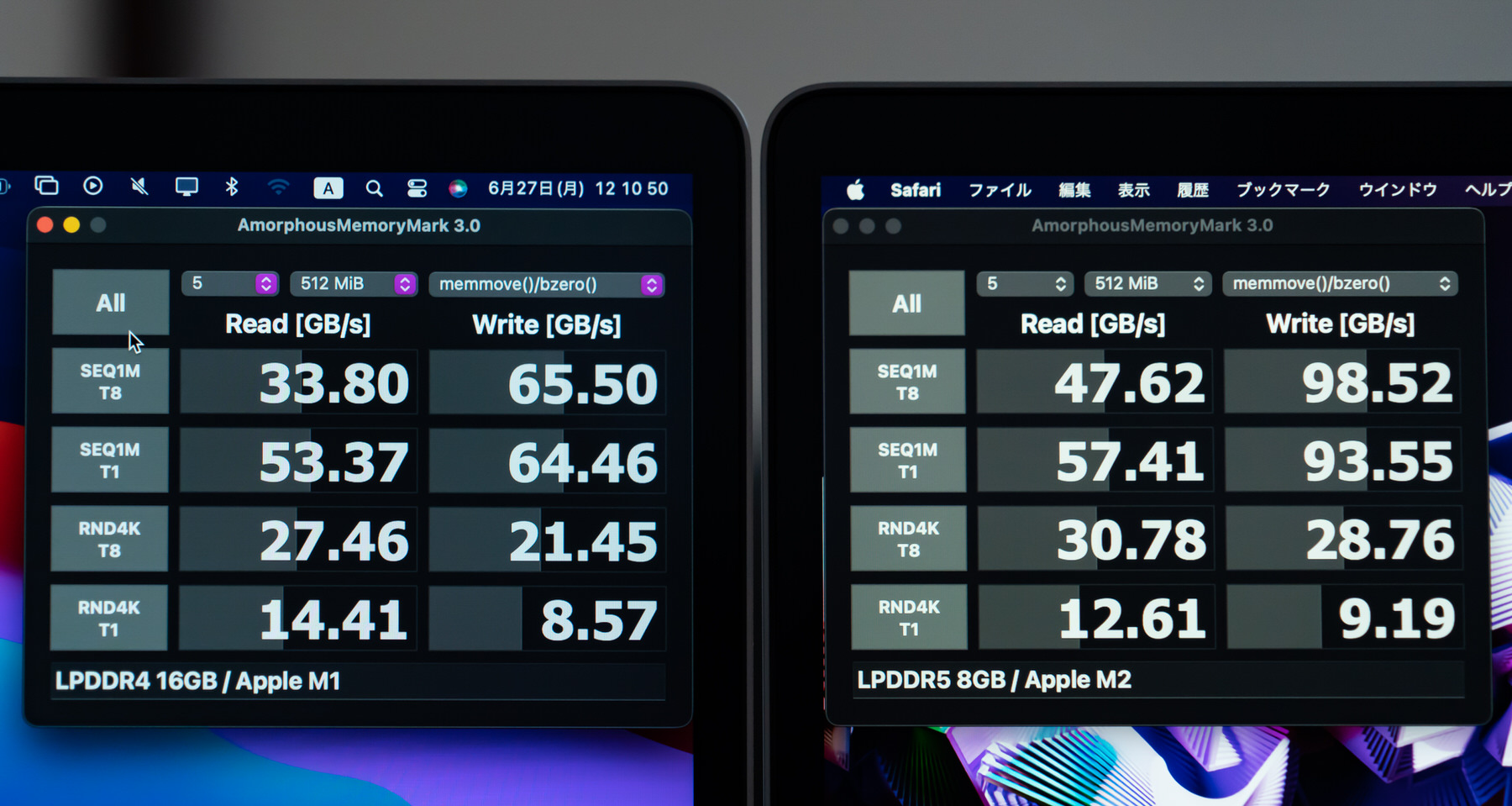
左:M1 MacBook Pro/右:M2 MacBook Pro
今回のレビュー機のメモリ容量は8GBだが、複数のアプリを立ち上げて作業しても比較的スムーズに動作していた。Apple Siliconはメモリ管理が以前よりも格段に上手になっており、メールの返信やWebページの閲覧など一般的な作業をする上でメモリ不足に陥ることはほぼなく、多少不可の高い動作をさせた時でもサクサク動作するようになっている。
ただし、それはライトな作業だけに留めた場合であり、写真や映像の加工・編集や3Dレンダリングなどを動作させた際にはやはりメモリ不足を感じることも多かったことから、(メールやブラウジングなどライトユースを目的とする場合を除いては)基本的に16GB以上に上げておくことをオススメする。
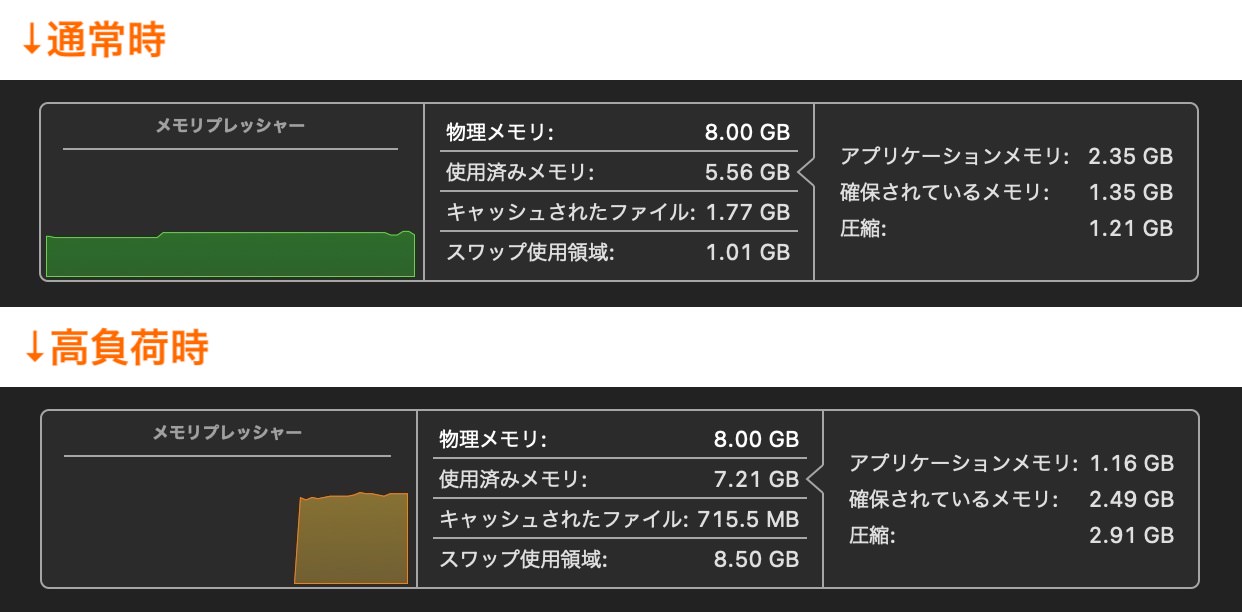
上記は、MacBook Proのメモリ使用状況をチェックしたときの画像。上は5つのアプリケーションを起動したときのメモリ使用状況で、メモリの使用量が8GB以内に収まっていることがわかる。しかし、10〜20個近いアプリケーションなどを動作させるとメモリの使用量は不足するようになる。
- 緑色のメモリプレッシャー:コンピュータはすべてのRAMを効率的に使用しています。
- 黄色のメモリプレッシャー:コンピュータのRAMが今後足りなくなる可能性があります。
- 赤色のメモリプレッシャー:より多くのRAMが必要です。
ー アクティビティモニタユーザーガイドより引用
下は大量のメモリを消費する3Dゲームをプレイしたとき、つまり高負荷時のものになるが、メモリプレッシャーが黄色に変わっており、スワップ使用領域を使って動作している状況であることがわかる。筆者の経験則では16GBもあれば大抵問題はないと思うが、3Dゲームなどメモリ容量を大量に消費するアプリケーションを動作させる場合には24GBのメモリ容量も検討してみるべきかもしれない。
メモリを増量する場合、16GBにするなら28,000円、24GBにするなら56,000円のオプション料金が必要になる (価格はいずれも税込) 。MacBookシリーズのいずれも購入後のメモリ換装はできないため、購入時点でのカスタマイズが必要だ。
スピーカー性能を検証

今回発売した新型13インチMacBook Proには、従来モデルと同様にワイドなステレオサウンドに対応したステレオスピーカーが搭載されている。
実際に音を聴いてみると、音質はラップトップPCとしてはかなり高いほうで、さらにドルビーアトモスの音楽や空間オーディオのビデオなどに対応しているため、対応コンテンツを立体的な音で楽しむことができる。ドラマや映画を視聴しても十分に楽しめるはずだ。
ただし、筆者が所有する14インチMacBook Proと音質を比較してみたところ、音質や音の広がりと言った部分ではやはり14インチMacBook Proには劣ることがハッキリと確認できた。13インチMacBook Proのスピーカーでは音が割れてシャギーな音になってしまう部分も、14インチMacBook Proは忠実に鳴らすことができていた。

6スピーカーサウンドシステム搭載の14インチMacBook Pro (画像:Apple)
そもそも14インチMacBook Proにはフォースキャンセリングウーファーを備えた6スピーカーサウンドシステムが搭載されており、13インチMacBook Proとはウーファーの有無やスピーカー数で違うので、差を感じるのは当たり前のことだが、もし高い音質にこだわるのであれば14インチMacBook Proや外部スピーカーを使用することも検討しても良いと思う。
バッテリー持ちを検証

MacBookはApple Siliconを搭載したことで、バッテリー持ちが劇的に改善されている。かつてのIntel時代は4〜6時間の駆動に留まっていたが、Apple Siliconを搭載するようになってからは10時間以上の駆動も夢ではない。
以前、筆者がM1 MacBook Proで実際のバッテリー駆動時間をチェックしたところ、おおよそ10〜12時間という結果になったが、M2 MacBook Proのバッテリー駆動時間はどう変化したのか。
画面輝度を50%に設定し、YouTubeで4K動画を流し続けて1時間おきにバッテリー残量をチェックしてみた。
| 経過時間 | バッテリー残量 |
|---|---|
| 計測開始 | 100% |
| 1時間 | 100% |
| 2時間 | 96% |
| 3時間 | 88% |
| 4時間 | 79% |
| 5時間 | 71% |
| 6時間 | 62% |
| 7時間 | 54% |
| 8時間 | 45% |
| 9時間 | 37% |
| 10時間 | 28% |
| 11時間 | 20% |
| 12時間 | 12% |
| 13時間 | 3% |
計測の結果、バッテリーは1時間ごとに約8%ずつ減っていき、13時間前後使い続けることができた。
上記はYouTubeで4K映像をひたすら流し続けるテストだったが、実際にメールをチェックしたり、Safariでブラウジングするなど一般的な使い方をしてみたところ、10〜12時間くらいと以前のM1 MacBook Proとほぼ同じ時間使い続けることができたことから、バッテリー持ちは大きく変わっていないものとみられる。
ただし、今回はYouTubeで動画を再生し続けるというシンプルな作業をさせただけで、実際の作業内容によってはもっとバッテリー持ちが短くなる可能性があるので、あくまでも参考程度に捉えていただきたい。

67W電源アダプタでM2 MacBook Proを充電
ちなみに、M2 MacBook Proには67WのUSB-C電源アダプタが同梱されている。M1 MacBook Proには61WのUSB-C電源アダプタが同梱されていたため電源アダプタの出力数は大きくなっている。充電速度の向上に期待がかかるところだが、実際に計測してみるとおよそ電源アダプタの出力は65Wと認識され、実測値は60W程度に留まることから、従来モデルからさほど速くなっていないと考えて良いだろう。
Intelプロセッサ → M2チップ (Apple Silicon)による恩恵
ここからは、M2チップが搭載されたことで、新型13インチMacBook Proで何ができるようになったのかをまとめたいと思う。
まずはIntelプロセッサ搭載モデルからの買い替えを検討している人のために、IntelプロセッサからApple Silicon (M1/M2チップ) になったことで得られる恩恵を簡単にまとめてみた。
- iPhone/iPadアプリがMacで動作可能に
- 既存のMacアプリも動作する
- 発熱が少なくなり、静音性が向上
- バッテリー持ちが向上
注目すべきは、発熱が少なくなったことで内蔵のファンが高速回転することが少なくなり、静かな環境で作業できるようになったこと。熱がほとんど発生しないことで、ももの上に乗せての作業も熱くなく快適になった。
また、Intelプロセッサ搭載モデルでは実際のバッテリー持ちが4〜6時間程度とあまり良くなかったが、Apple Siliconは処理効率が良く、電力消費が少なくなったことで、バッテリー持ちが大幅に向上している。

左:M1 MacBook Pro/右:M2 MacBook Pro
次にM1チップからM2チップになったことで得られた恩恵についてまとめていく。
まずはチップ性能の全体的な向上。CPUやGPUに加えて、Neural Engineの性能が向上したほか、メモリ帯域幅も高くなっている。
さらにM2チップでは、M1 Pro/M1 Max/M1 Ultraチップで実施されたメディアエンジンの強化が新たに実施されている。8K (H.264/HEVC) 動画対応のビデオデコーダー、およびProResビデオエンジンを搭載した関係で、最大11ストリームの4Kビデオ、最大2ストリームの8K動画の再生が可能になった。
ビデオ通話の機会が多い人に嬉しいアップデートとしては、画像信号プロセッサ (ISP) によるノイズ低減も挙げられる。内蔵カメラの画質は720pと従来から変わらないものの、ノイズが少なくなり、より綺麗な映像を相手に届けられるようになった。
M2チップが搭載されたことで新たにできるようになったことはあまりなかったものの、全体的な処理性能がアップしたことで、M1チップ搭載モデルよりも速く作業できるようになったことがM2チップの恩恵と言えるだろう。
Intelプロセッサ → M2チップ (Apple Silicon) による不利益

M2チップになったことで処理性能などが向上したのは嬉しいところなのだが、残念だったのが外部ディスプレイへの映像出力数がM1チップ搭載モデルから改善されなかったこと。
わずか1台の外部ディスプレイにしか映像を出力できないのはやはり不便で、最低でも2台には映像を出力したいところ。一応、Display Linkなどのディスプレイアダプタを使用することで複数の外部ディスプレイに映像を出力することはできるものの、4Kでの出力ができなかったりと不便に感じるため2台以上の外部ディスプレイで環境構築するなら、やはり14インチ/16インチMacBook Proを購入した方が良いと言えるだろう。
ちなみに、M2チップに限らず、Apple Siliconを搭載したMacではeGPUが使用できなくなっている。もしeGPUが必要なほどの高いグラフィック性能を必要とする作業をするなら、13インチMacBook Proでは力不足の可能性がある。14インチ/16インチMacBook ProやMac Studioなどの高性能モデルの購入を検討した方が良いだろう。
まとめ:13インチMacBook Proを使ってみた所感。買うに値するデバイスなのか否か

今回は、M2チップを搭載した新型13インチMacBook Proをレビューした。2016年から約6年もの間、改良が続けられてきた往年のモデルということもあり、とても高い完成度を誇る製品と言えるだろう。
ただし、はじめてM1チップを搭載した際には、Intelプロセッサ時代の不満点をほぼすべて解消しており大喜びしたものだったが、それ以降にM1 Pro、M1 Max、M1 Ultraチップを搭載した上位モデルが登場したこともあって、往年の名選手13インチMacBook Proの魅力は相対的に薄れてしまっているのが現状。
今回の新モデルで、その ”失った魅力” を取り戻すアップデートがあったかというとそれは残念ながらNO。M1 → M2チップによる性能向上は確かにあったものの、14/16インチMacBook Proとおなじ “プロ” の土台に立てているとは正直言いづらく、下位モデルであるはずのMacBook Airにも話題性という点で見落とりしてしまっている。
個人的にはSSDのスピード低下が最も大きかった。256GBモデルだけの固有の問題とはいえ、M1 MacBook Proから性能が下がっている点については不満を感じるユーザーがいてもおかしくはないし、その影響を回避するため512GBに増量する場合はそれだけで+28,000円かかることから、14インチMacBook Proの購入も視野に入ってくる。
もし14インチMacBook Proと同じ構成 (RAM容量16GB、ストレージ容量512GB) に揃えると、13インチMacBook Proの価格は234,800円になり、14インチMacBook Proとの差額はわずか4万円となる。
この4万円の差額が120HzのリフレッシュレートやミニLEDによる美麗なディスプレイ、HDMI/SDカードスロット、Thunderbolt 4コネクタなど多機能なコネクティビティ、ポータブルスピーカーよりも高品質なスピーカー、マルチコア性能に優れるM1 Proチップにあるのだとすれば、決して高いアップグレードではないはずだ。2台のディスプレイに映像を出力することもできる。

絶対的視点で見れば13インチMacBook Proも決して悪いデバイスではないものの、相対的に見てしまうとやはり14インチMacBook Proのほうを筆者としてはオススメしたい。Macのすべてのラインナップを見て、このデバイスを真っ先に選ぶ理由を見つけ出すには苦しい、というのが筆者の正直な感想だ。
もし、13インチMacBook Proを選ぶべきユーザーがいるのであれば、Touch Barに便利さを見出しているユーザー。あるいはMacBook Airよりもちょっぴりグラフィック性能が高ければそれで十分というユーザー、だろうか。また、Intelプロセッサ搭載機からの乗り換え用デバイスとして ”予算は20万円前後” の条件が入ってくるのなら選択肢に入ってくるかもしれないが、その場合多くのユーザーはM2 MacBook Airを購入する気がする。少なくとも、M1 Macからの買い換え用として購入する必要はないだろう。
▼ iPhone 15/15 Proの予約は公式オンラインショップから!
Apple、Appleのロゴ、Apple Pay、Apple Watch、FaceTime、GarageBand、HomePod、iMovie、iPad、iPhone、iPhoto、iSight、iTunes、Retinaは、米国および他の国々で登録されたApple Inc.の商標です。
※iPhoneの商標は、アイホン株式会社のライセンスにもとづき使用されています。
※App Store、AppleCare、iCloudは、Apple Inc.のサービスマークです。
(当サイトで使用している画像は、いずれも正しい形での引用を行うか、各権利者に許諾を得て掲載しています。)